Astăzi vă vom spune cum să verificați dacă jocul va rula pe un computer. Aplicațiile de divertisment se dezvoltă rapid și devin din ce în ce mai solicitante în fiecare zi. Sistemele grafice sunt îmbunătățite la fiecare șase luni. Echipamentele în astfel de condiții devin foarte repede învechite, așa că subiectul nostru de astăzi este foarte relevant.
Caracteristici
În primul rând, pentru a decide cum să aflați dacă un joc va merge sau nu pe computer, trebuie să verificați cerințele acestuia. Dezvoltatorii de pe fiecare produs indică parametrii PC-ului pe care poate rula. De regulă, există două opțiuni pentru astfel de caracteristici: minim și recomandat. Dacă computerul se potrivește cu prima listă, jocul ar trebui să ruleze, dacă al doilea - va funcționa perfect. Pot exista diferente semnificative intre cerintele minime si cele recomandate. Ca exemplu, luați în considerare trăgatorul F.E.A.R. Particularitatea sa constă în faptul că acest joc este capabil să funcționeze pe computere cu aproape orice putere. Cu toate acestea, capacitățile sale sunt dezvăluite pe deplin numai pe echipamente productive. Cerințele pot fi găsite pe mass-media sau pe site-ul oficial al proiectului.
Potrivirea manuală a cerințelor de sistem ale unui joc cu propriul computer este plictisitoare. Din fericire, există site-uri web unde vă puteți verifica setările. Aceste pagini sunt practice și de încredere, dar nu infailibile. Acum aveți opțiunea de a instala o aplicație care vă scanează computerul sau vizualizările Cerințe de sistem sisteme pentru a vă potrivi manual.
Instalarea aplicației se finalizează în câteva secunde și poate fi îndepărtată cu ușurință. În sfârșit, trebuie să primiți. Acest lucru vă permite să știți dacă computerul dvs. îndeplinește cerințele minime sau chiar dacă este potrivit pentru afișarea optimă a jocului. Un nou joc tocmai a apărut pe piață. Funcționează pe propriul computer? Așa eviți să irosești banii.
Test
 Cum să verificați dacă jocul va rula pe un computer cunoaște benchmark-ul. Este despre despre sistem special Test de putere PC. Lucrări acest instrument astfel: descărcați arhiva de pe Internet, instalați benchmark-ul pe computer și rulați-l. Aplicația conține motorul de joc, derulează prin videoclip cu multe efecte, inclusiv explozii, țipete și rulouri de cameră. Calitatea redării poate fi observată personal. Dacă benchmark-ul este stabil, jocul va începe și el fără probleme. Aceste instrumente sunt distribuite gratuit.
Cum să verificați dacă jocul va rula pe un computer cunoaște benchmark-ul. Este despre despre sistem special Test de putere PC. Lucrări acest instrument astfel: descărcați arhiva de pe Internet, instalați benchmark-ul pe computer și rulați-l. Aplicația conține motorul de joc, derulează prin videoclip cu multe efecte, inclusiv explozii, țipete și rulouri de cameră. Calitatea redării poate fi observată personal. Dacă benchmark-ul este stabil, jocul va începe și el fără probleme. Aceste instrumente sunt distribuite gratuit.
Cel mai programe de calculator iar jocurile necesită un anumit hardware, așa-numitul Cerințe minime. Nu toată lumea știe cum să le interpreteze și de multe ori se confruntă cu o amară dezamăgire după achiziționarea unui software. În plus, veți primi sfaturi despre cum să profitați la maximum de joc. Va apărea o fereastră de meniu cu diferite opțiuni. Apoi puteți trece direct la pasul 3. Acesta va descărca și instala un mic program. Pentru a face acest lucru, faceți clic pe butonul „Start”, apoi pe linkul mare de instalare.
Acum descărcați programul și rulați-l. Urmați pașii normali de instalare. Odată instalat, descărcați programul și faceți clic pe Run Discovery. Odată ce apare această fereastră, o puteți rula? Clic. Căutați din nou titlul și faceți clic pe „Run it”?
Platformă
Dacă nu știi cum să verifici dacă jocul va rula pe computerul tău, ar trebui să verifici și compatibilitatea acestuia cu sistemul de operare instalat. Microsoft își dezvoltă în mod activ sistemul de operare și, prin urmare, multe aplicații refuză să funcționeze pe versiunile sale anterioare. La rândul lor, jocurile mai vechi nu rulează întotdeauna pe edițiile actuale de Windows. De exemplu, Dungeon Keeper poate fi instalat numai pe DOS. Există și aplicații foarte curioase care refuză să funcționeze chiar și pe PC-uri moderne de înaltă performanță. Ca exemplu al unui astfel de fenomen, putem aminti scandalul din jurul jocului Silent Hill: Homecoming. De fapt, acest joc nu a rulat pe niciunul placi grafice AMD până la lansarea suplimentului corespunzător. Astfel de cazuri apar din când în când, așa că înainte de a cumpăra versiunea oficială a aplicației de divertisment, vă recomandăm să accesați site-ul oficial al dezvoltatorului și să verificați " Suport tehnic„. Serviciul Systemrequirementslab poate fi destul de util deoarece este dedicat testării puterii sistemului.
Acum secretul este dezvăluit: cu cât afișajul este mai departe de minim, cu atât joc mai bun. În acest caz, puteți juca pe computer fără probleme. Poți sa îl rulezi? prevede informații interesante despre sistem. Accesați fila „Recomandat”. Aici puteți vedea ce caracteristici pot fi îmbunătățite.
Când aveți îndoieli, îl puteți rula?
Doar selectați un titlu din listă și faceți clic butonul albastru. Acesta este singurul mod în care știi cu adevărat în ce măsură jocul funcționează corect și unde ar trebui să investești ceva în upgrade-uri. Este computerul suficient de rapid? Cu aceste întrebări, unii jucători au fost cu siguranță ocupați printre cititorii mei.
Răspândirea
![]() Acum să vedem cum să verificăm dacă jocul va merge pe computer prin Steam. Acest sistem de asemenea, vă permite să verificați dacă aplicația de divertisment selectată este compatibilă cu computerul pe care îl utilizați. Deci, să mergem la programul „Steam”. Selectați un joc din catalog și deschideți pagina acestuia. Setați spațiul liber și apăsați butonul din dreapta. Folosind meniul care apare, copiați adresa paginii. Lansăm browserul. Introducem adresa primită în el. Se termină cu numărul jocului nostru din catalogul Steam, care acum trebuie copiat. Folosind combinația de taste corespunzătoare sau prin meniul Start, lansați instrumentul Run. Are o linie specială în care introducem comanda steam://checksysreqs/ și apoi lipim numărul copiat anterior. Faceți clic pe „OK”. Așa că ne-am dat seama cum să verificăm dacă jocul va rula pe un computer.
Acum să vedem cum să verificăm dacă jocul va merge pe computer prin Steam. Acest sistem de asemenea, vă permite să verificați dacă aplicația de divertisment selectată este compatibilă cu computerul pe care îl utilizați. Deci, să mergem la programul „Steam”. Selectați un joc din catalog și deschideți pagina acestuia. Setați spațiul liber și apăsați butonul din dreapta. Folosind meniul care apare, copiați adresa paginii. Lansăm browserul. Introducem adresa primită în el. Se termină cu numărul jocului nostru din catalogul Steam, care acum trebuie copiat. Folosind combinația de taste corespunzătoare sau prin meniul Start, lansați instrumentul Run. Are o linie specială în care introducem comanda steam://checksysreqs/ și apoi lipim numărul copiat anterior. Faceți clic pe „OK”. Așa că ne-am dat seama cum să verificăm dacă jocul va rula pe un computer.
Pe consolă, este destul de ușor. Jocuri cumpără jocuri cu pastă de jocuri. . Jocurile sunt optimizate pentru consolă, deci nu există cerințe de sistem. Computerul este diferit: nu toate jocurile pentru PC funcționează pe toate computerele. Cerințele hardware sunt în continuă creștere. Dacă vrei mereu să joci jocuri noi cu setări maxime, trebuie să vă actualizați computerul aproape în fiecare an. Cu toate acestea, majoritatea jucătorilor sunt deja mulțumiți dacă actualul joc pe computer rulează la jumătatea drumului corect. Pentru a afla, există 4 posibilități.
Cum să știu dacă computerul meu este suficient
- Cumperi jocul la alegere.
- L-ai instalat.
- Cauți pe internet o demonstrație.
- Ai instalat demo-ul.
- Rulați demonstrația.
- Ori se duce - ori nu poate.
De fiecare dată când lansați orice aplicație, în sistemul de operare este lansat implicit un asistent special. Urmărirea serviciului rulează aplicațiaîncercând să stabilească dacă există o problemă.
Modul este conceput pentru a instala și rula aplicații care au fost create pentru mai multe versiuni timpurii sisteme de operare. Cu acest serviciu, multe probleme pot fi evitate.
Mulți utilizatori „normali” cumpără computere gata făcute pentru ei înșiși și nu știu exact ce echipamente există. Specificația cerințelor de sistem ajută utilizatorii obișnuiți doar la cei foarte limitati.
- Vizitezi acest site.
- Introduceți jocul la alegere în căutare.
- Pagina vă va spune dacă funcționează și, dacă da, cât de bună este.
Cât costă un cip grafic suplimentar?
Pentru ca programele să funcționeze, trebuie să fii conectat la Internet.
Ce se poate schimba pentru mai mult ritm
- Faceți clic pe pictograma cheie și selectați Opțiuni.
- Faceți clic pe linkul „Activați”.
Cum să dezactivezi modul de compatibilitate în Windows 10
Pentru a face acest lucru, trebuie să apăsați combinația de taste „Win + R”, în câmpul „Run” introduceți valoarea „services.msc” și faceți clic pe „OK”.
Se va lansa fereastra de control al serviciului. Va trebui să derulați în jos în listă și să găsiți elementul „Serviciul Asistent Compatibilitate Program”. Făcând clic Click dreapta faceți clic pe acest serviciu, va apărea un meniu contextual, unde trebuie să selectați rândul „Oprire”. Folosind aceste manipulări, va fi posibil să opriți serviciul până la următoarea repornire a Windows. 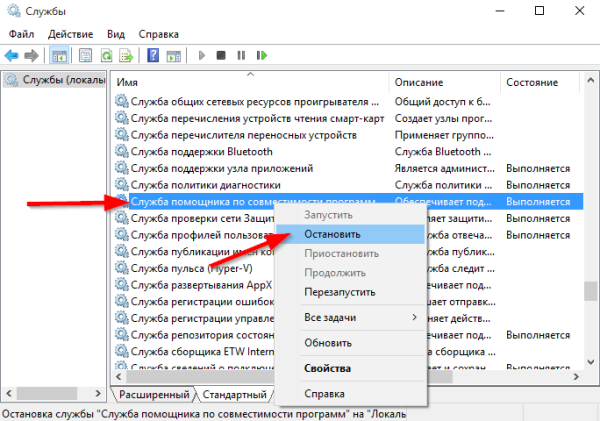
Se va deschide o fereastră care vă anunță despre încercarea de a opri acest serviciu. Dacă totul merge bine, atunci vizavi de nume serviciul va fi pierdut inscripția „Alergând” pentru că este oprită. 
Puteți porni manual asistentul. În aceeași fereastră, faceți clic dreapta pe serviciu și selectați „Start” din listă. Pentru un timp, ar trebui să apară o fereastră de lansare și, dacă totul merge bine, inscripția „Running” va apărea vizavi de nume. 
Pentru a dezactiva complet modul de compatibilitate în Windows 10, va trebui să rulați proprietățile. Făcând dublu clic cu butonul stâng al mouse-ului sau apăsând butonul drept al mouse-ului, selectați meniul contextual elementul „Proprietăți”. Activați fila „General” și selectați tipul de pornire „Dezactivat”, faceți clic pe „OK”.
Nivel de detaliu foarte ridicat și normal în comparația grafică: frumoasa reprezentare a lui Gullidekel și acoperișul Strandhouse este uimitoare. În plus, există o mai bună hipermetropie, care se reflectă în detaliile târgului. În general, numărul de biți ai unui computer indică câte date poate procesa computerul, viteza de procesare și capacitatea maximă de stocare. Pentru a optimiza performanța computerului, numărul de biți sistem de operare instalat pe computer trebuie să se potrivească cu numărul de biți de pe computer.
Metoda 1: Vizualizați fereastra de sistem în Panoul de control
Dacă o metodă nu funcționează, încercați o altă metodă.
Metoda 2: Vizualizați fereastra Informații de sistem
Metoda 1: fereastra System Properties din Panoul de control. Pentru a determina numărul de biți din computer, consultați documentația livrată cu computerul sau contactați producătorul hardware.- Conectați-vă la caseta de căutare și apoi faceți clic pe „Setări”.
- Atingeți sau faceți clic pe Sistem.
- Glisați dinspre marginea dreaptă a ecranului, apoi atingeți Căutare.
Acest lucru va dezactiva complet serviciul de compatibilitate și după repornirea computerului acesta nu va porni. Pentru a-l reactiva, urmați aceiași pași și selectați „Automat” în tipul de pornire. 
Dezactivați pentru o aplicație
Modul de compatibilitate a jocurilor pentru PC din Windows 10 poate fi oprit pentru o anumită aplicație. Oprirea selectivă poate fi efectuată făcând clic dreapta pe comanda rapidă dorită și selectând „Proprietăți”.
În secțiunea numită „Compatibilitate”, va trebui să debifați caseta „Rulați acest program în modul de compatibilitate pentru”. 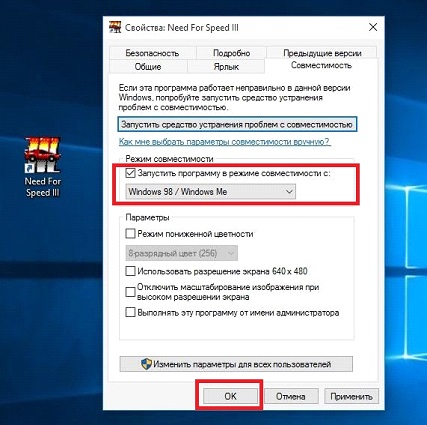
Faceți clic pe OK.
Actualizați driverele de dispozitiv pentru controler
Asigurați-vă că software-ul controlerului este instalat. Apoi faceți clic dreapta pe controler și selectați Setări controler de joc. În fila Test, verificați dacă controlerul funcționează corect. În fila Setări, selectați Calibrare. Dacă problemele persistă, faceți clic dreapta pe controler sub Dispozitive și imprimante sub Dispozitive, apoi selectați Depanare.
- Din ecranul principal, selectați System Control.
- Selectați „Afișați dispozitive și imprimante”.
- Asigurați-vă că controlerul este afișat sub Dispozitive.
- Verificați starea controlerului și selectați „Proprietăți”.
Prin politica de grup
Dezactivarea utilitarului se poate face într-un alt mod dovedit folosind Politica de grup. În fereastra „Run”, trebuie să introduceți comanda „gpedit.msc”) și să faceți clic pe „OK”. Se va deschide o nouă fereastră numită Local Group Policy Editor.
Aici va trebui să găsiți secțiunea „Șabloane administrative”, apoi deschideți „Componente Windows”. Apoi trebuie să faceți clic pe nume în următoarea secvență: Compatibilitate aplicație - Dezactivare Asistent - Dezactivat. 
Salvați modificările, după care selectarea automată a setărilor pentru lansare nu va mai deranja.
Conflictul este identificat în galben Semnul exclamariiîn managerul de dispozitive. Pentru a utiliza Device Manager, urmați acești pași. Pentru a rezolva problemele controlerului în Manager dispozitive, încercați următoarele soluții una câte una.
- Selectați „Depanare” și urmați pașii.
- Din meniul Acțiuni, selectați Scanare pentru hardware modificat.
- În fila Drivere, selectați Actualizare drivere.
Cum să rulați manual un program în modul de compatibilitate
Dacă aplicația care rulează nu funcționează așa cum ar trebui, puteți încerca să specificați în parametri modul cu care ar trebui să funcționeze. Pentru a face acest lucru, trebuie să faceți clic dreapta pe program sau pe scurtătură și să selectați „Proprietăți”. 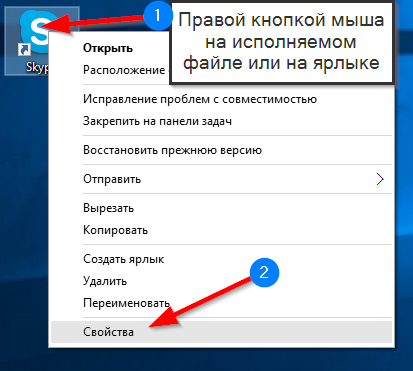
Accesați fila „Compatibilitate”, apoi în câmpul „Mod de compatibilitate” din lista derulantă de parametri, specificați tipul de sistem de operare. Pentru ca lista să fie disponibilă, va trebui să bifați caseta de lângă elementul „Rulați acest program în modul de compatibilitate pentru:”. 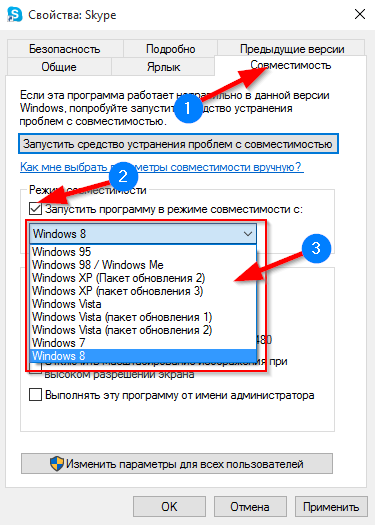
Opțional, puteți specifica și opțiuni de lansare. Este posibil să spuneți programului să ruleze ca administrator o dată, în cazul în care în timpul pornirii normale nu pornește sau nicio funcție nu funcționează. 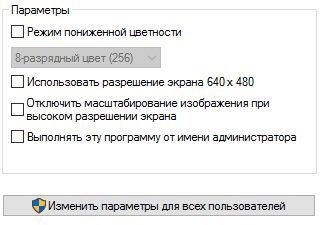
Cum să aflați specificațiile computerului dvs
Născut la Mettmann, a studiat la Școala Germană de Jurnalism. Faptul că tehnologia nu este doar despre estetică a rămas neschimbat. În plus, jucătorii de pe computer au de obicei mai multe moduri personalizare jocuri. Upgradabil Oricine are o consolă are aceiași ani, unele hardware vechi sunt disponibile. Rezultat: marele salt în grafică are loc doar atunci când cumpărați un succesor al consolei. Totuși, progresul constant al tehnologiei are și un dezavantaj: în timp, cerințele jocurilor cresc.
Cum să activați detectarea automată a parametrilor
Dacă verificarea manuală a compatibilității componentelor nu ajută sau nu știți ce tip să specificați, Windows are un utilitar încorporat care poate fi folosit pentru a verifica automat compatibilitatea.
Dacă chiar vrei să joci totul, s-ar putea să trebuiască să investești bani din nou după un timp. Pe consolă, practic, toate jocurile care sunt publicate pentru ea sunt și ele jucabile. Cu toate acestea, în partea de jos, astfel de cazuri sunt rare. Pret de inceput. Când vine vorba de hardware, trebuie să te gândești ce vrei: dacă vrei să joci doar cele mai noi jocuri, poți cumpăra mai ieftin atunci când îți cumperi o consolă. În plus, pot exista costuri suplimentare, cum ar fi pentru un monitor.
Dacă doriți să jucați mai ales jocuri mai vechi sau jocuri indie, puteți găsi și un PC la prețul consolelor. Nicio consolă nu oferă posibilitatea de a trece de la un joc la un software de înregistrare sau de editare a filmelor în câteva secunde. Titluri exclusive pentru consolă Există, desigur, linii de care te poți bucura doar ca jucător pe consolă.
Pentru a face acest lucru, trebuie să rulați programul pentru execuție cu acest utilitar făcând clic dreapta pe aplicație sau comandă rapidă, apoi selectați „Remediați problemele de compatibilitate” din listă.
Utilitarul va lansa aplicația, după care va încerca să determine probleme cu lansarea. Trebuie să setați modul de diagnosticare la „Utilizați setările recomandate”.
Apare automat în fereastră setați parametri pentru început.
Jocurile nu au venit niciodată atât de mulți bani pentru atât de mult jocuri pe calculator cat in prezent. De regulă, modurile sunt plasate pe Internet gratuit, pe console sunt mai degrabă excepții. Controlerele încântă jucătorii de pe consolă cu cât de grozavi sunt.
Cele mai importante setări de sistem pentru computerul dvs
Acest lucru este cumva deja, însă situația s-a schimbat datorită digitalizării: astăzi consolele au nevoie din nou de sinonime actualizări online, uneori consola nu este disponibilă timp de câteva ore. Și multe jocuri de consolă rulează numai după ce au fost instalate și unele actualizări uriașe au fost descărcate și instalate. Ca și înainte, majoritatea jocurilor pentru consolă sunt relativ fără erori.
Înainte de a continua, se recomandă să rulați aplicația și să verificați performanța acesteia. Puteți face acest lucru făcând clic pe butonul „Verificați programul...”, după care va porni aplicația. După verificarea funcționalității, faceți clic pe butonul „Următorul”.
Dacă aplicația funcționează fără probleme, faceți clic pe „Da, salvați aceste setări pentru program”. Utilitarul va aplica modificările pentru a rula acest mod pentru lansările ulterioare.
Viitor realitate virtuala ar putea fi următorul lucru important pe piața jocurilor de noroc. Unuia ii plac mai ales jocurile mai vechi sau mai putin complexe din punct de vedere grafic, practic un calculator pentru cateva sute de euro. Pentru acestea din urmă, desigur, aveți nevoie și de un monitor adecvat. Placa video este cea mai importantă componentă a unui joc.
Cum să verificați dacă jocul va ajunge la computer prin intermediul serviciilor online
Peste 350 EUR este nivelul prețului pentru carduri, dar și mai rău, spune Klein: Cardurile foarte scumpe nu se justifică cu adevărat - depășite la fel de repede ca modelele puțin mai favorabile. Procesoarele sunt depășite plăci grafice- Nu aveți nevoie de cel mai scump model pentru a lansa jocuri noi.
